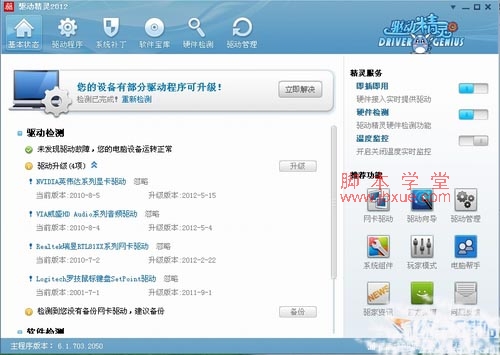win7网卡驱动怎么装?刚刚新安装Windows 7系统网卡是主板集成的不知道具体的型号,安装了系统之后没有网卡驱动无法连接网络,如何更新网卡驱动呢?
下面脚本小编为大家分享三种安装网卡驱动的方法,一起来看看吧。
方法一:直接用主板驱动光盘安装。把主板光盘放到光驱,然后双击安装,选择网卡,下一步下一步,直到完成,最后重启电脑就OK了。
方法二:
1,右击计算机-->管理-->设备管理器:
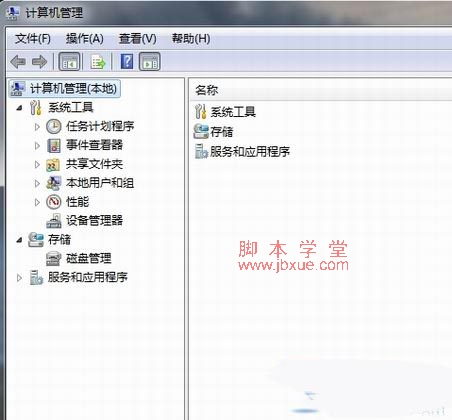
2,右击网卡设备——属性——驱动程序,如图:
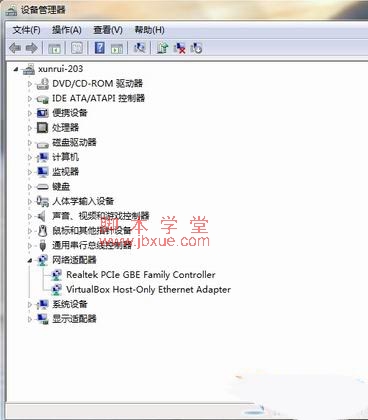
3,点击更新驱动程序。
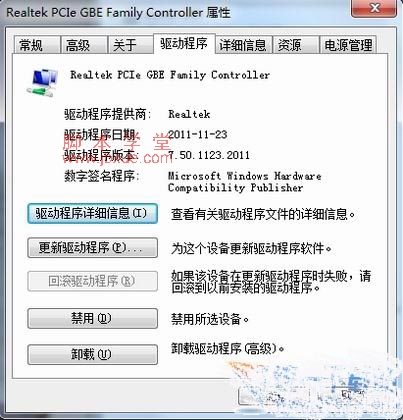
4,浏览计算机以查找驱动程序软件,浏览位置直接找到光盘网卡驱动。
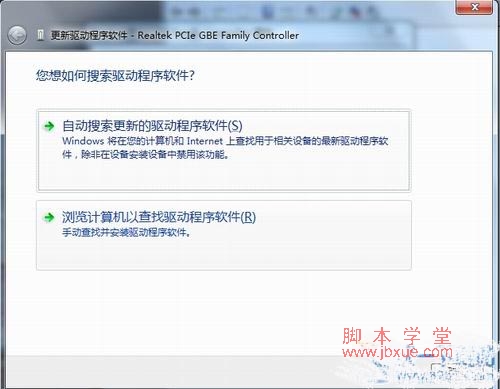
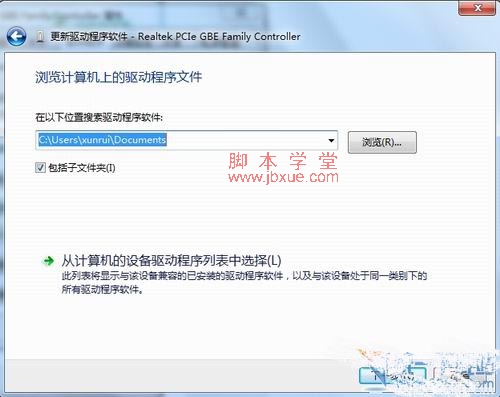
方法三:用驱动精灵来安装。
首先,下载并安装好驱动精灵,打开驱动精灵,然后会自动更新主板驱动,选择网卡驱动,点击更新,直到完成。